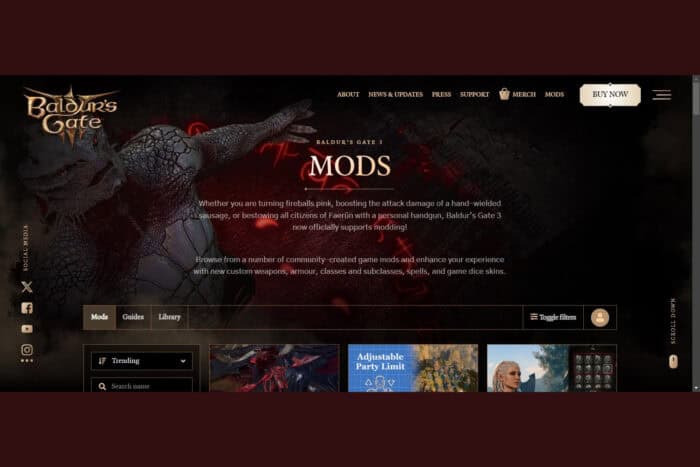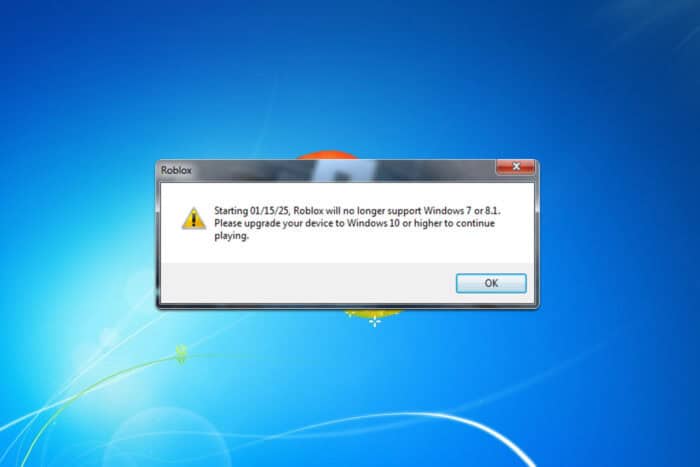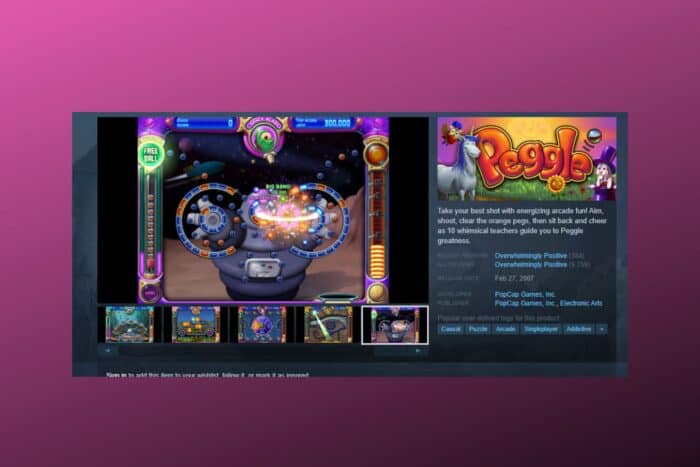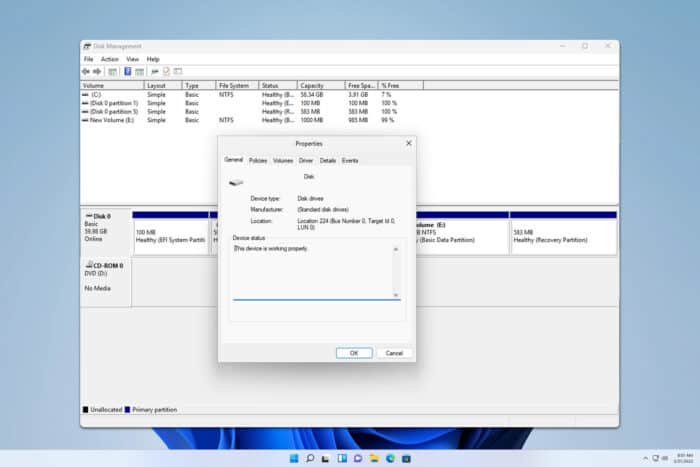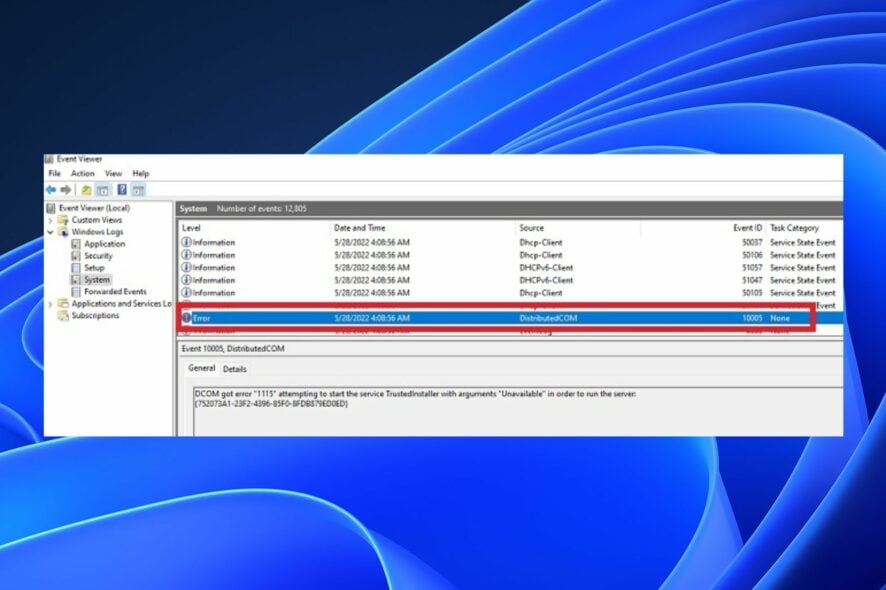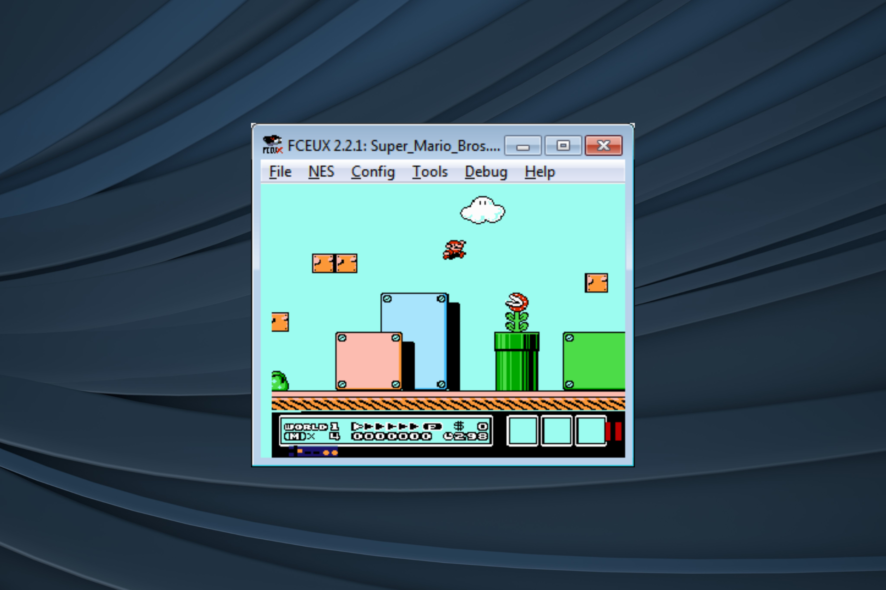Windows 11での帯域幅の制限または変更方法
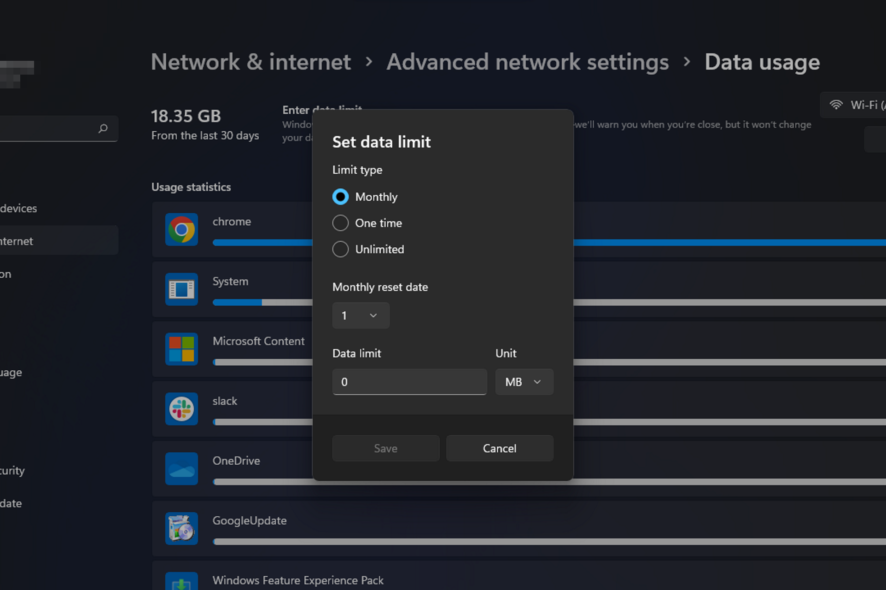
Windows PCの帯域幅を設定することで、コンピュータが指定された時間に転送できるデータ量を制限できます。これは、インターネット料金を節約しようとしている場合に特に重要です。
ネットワークに複数のコンピュータがある場合、それらは常に利用可能な帯域幅を争います。適切に管理しないと、パフォーマンスが遅くなったり、接続が切断されることがあります。ここでは、制限を設定し、データ使用量をより良く管理する方法を紹介します。
Windows 11で帯域幅制限を設定する方法
1. 内蔵ルーター設定を使用する
一部のルーターは、帯域幅使用量を制御するように設定できます。たとえば、特定の割合を超えるデバイスをブロックするようにルーターを設定できます。これは、誰もが一定の帯域幅を超えて使用しないようにするために便利です。
ルーターにこのオプションがない場合は、新しいルーターへのアップグレードを選択するか、他の推奨方法に進んでください。
2. 設定を使用する
-
Windowsキーを押して設定を選択します。
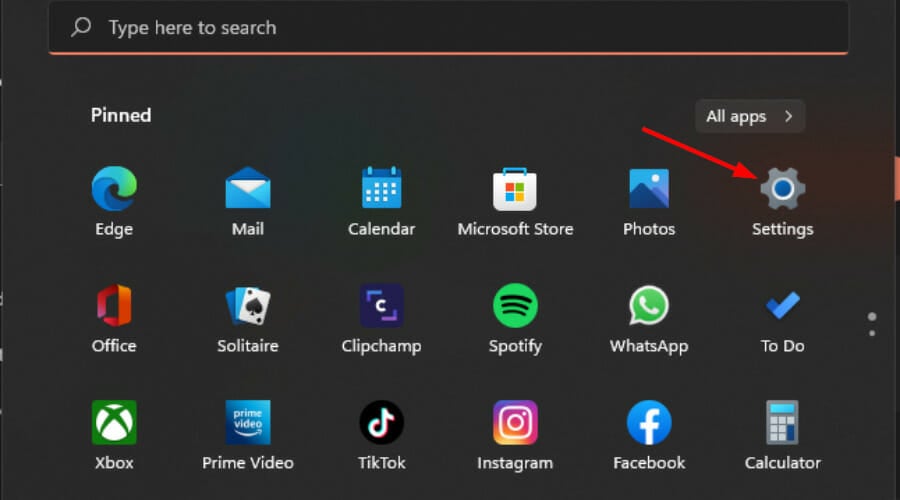
-
左のペインでネットワークとインターネットをクリックします。
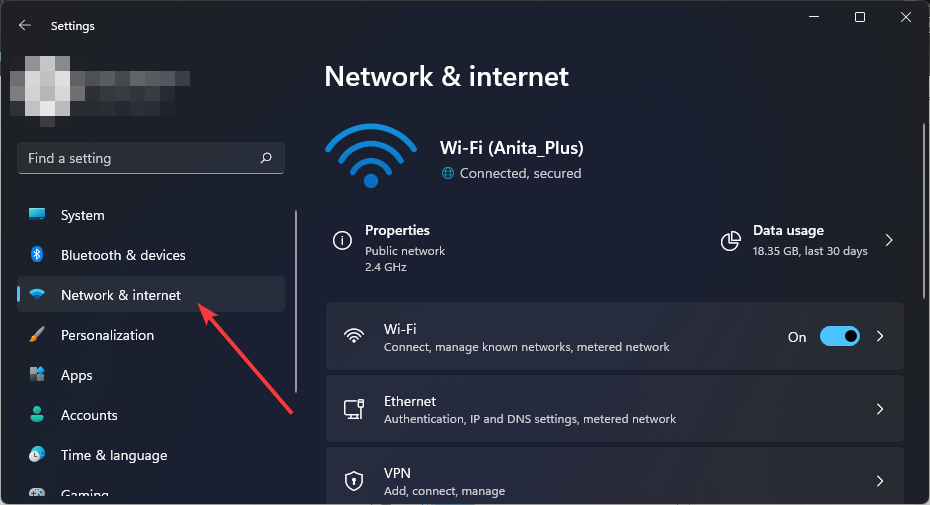
-
現在のWi-Fi接続をクリックし、データ使用量をクリックします。
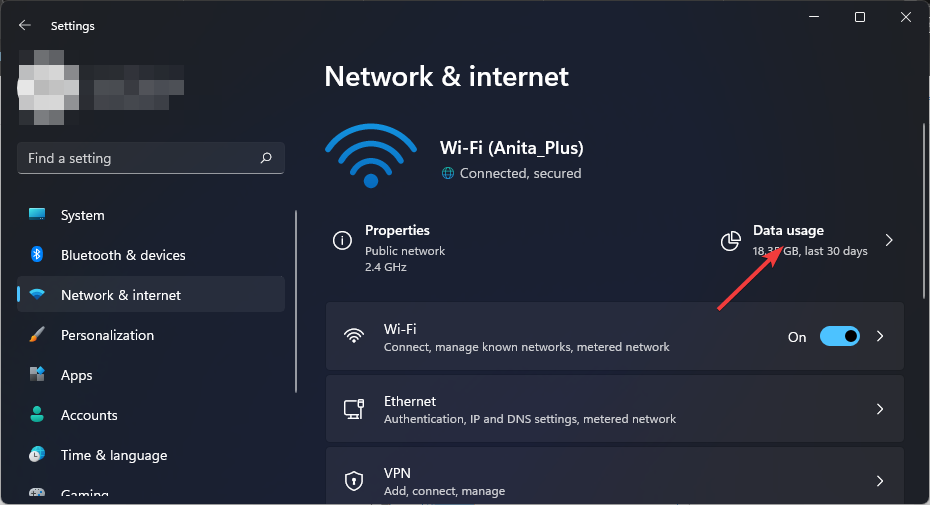
- 制限を入力を選択します。
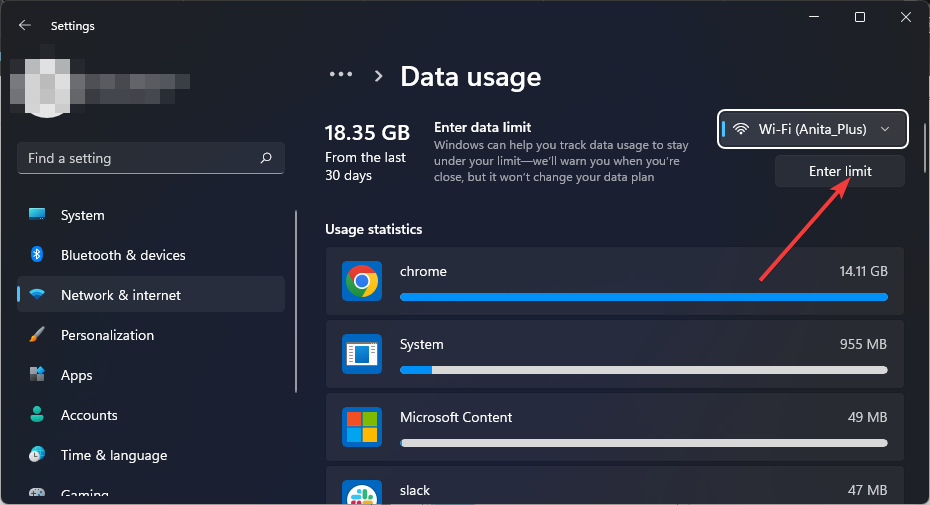
- 月間から無制限までの選択肢から制限タイプを設定します。
- 月次リセット日のドロップダウンメニューから、毎月データをリセットする日付を選択します。
-
これでデータ制限を入力し、MBまたはGBで制限するかを選択し、最後に保存をクリックします。
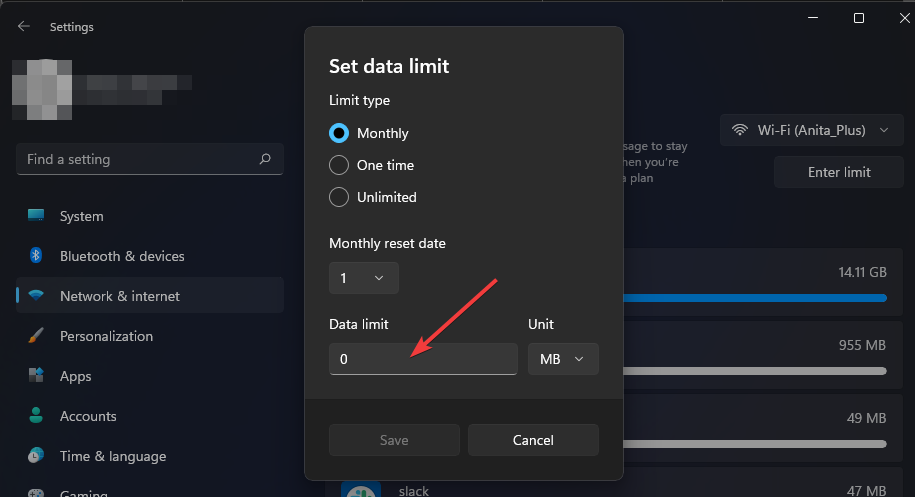
3. グループポリシーエディタを使用する
- Windows + Rキーを押して実行コマンドを開きます。
-
ダイアログボックスにgpedit.mscと入力してEnterを押します。
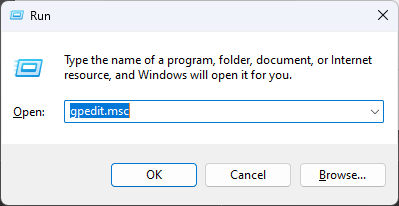
-
以下の場所に移動します:
コンピュータの構成/管理用テンプレート/ネットワーク/QoSパケットスケジューラ -
右のペインで予約可能な帯域幅の制限をダブルクリックします。
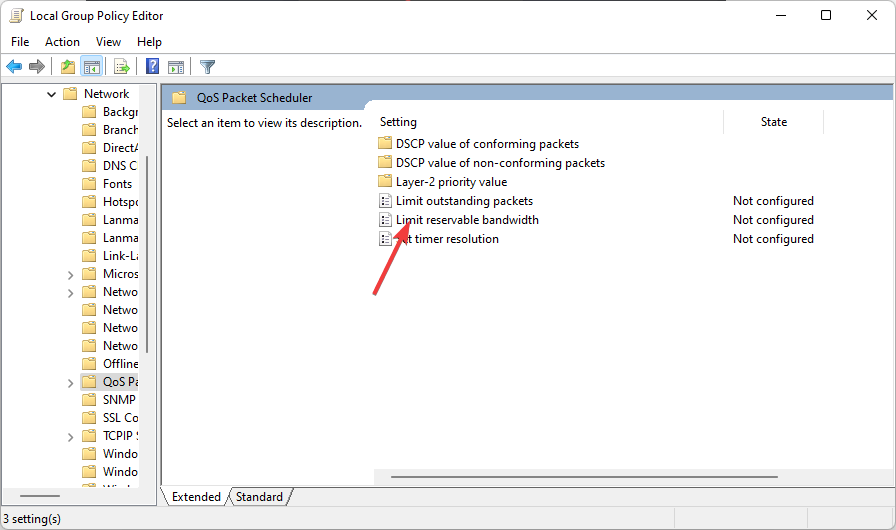
-
開いた予約可能な帯域幅の制限ウィンドウで、有効オプションを選択し、帯域幅制限オプションの下に1から100の間の数字を入力します。
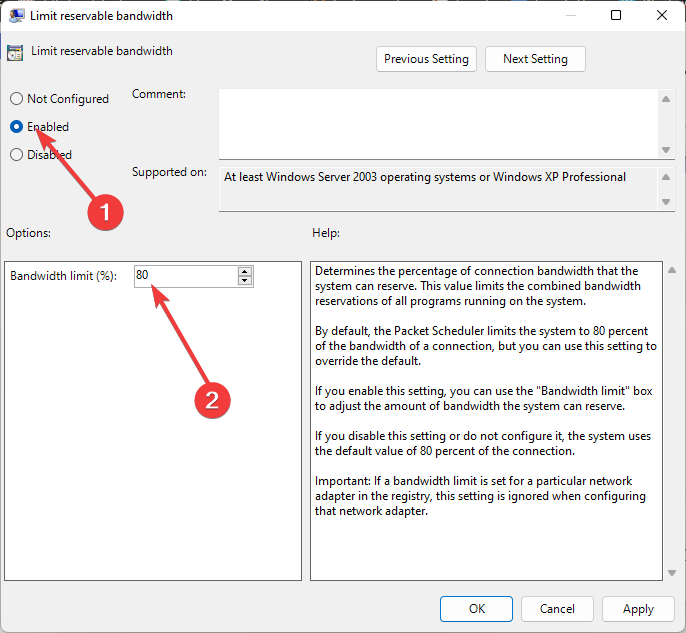
-
変更を保存するために適用とOKをクリックします。
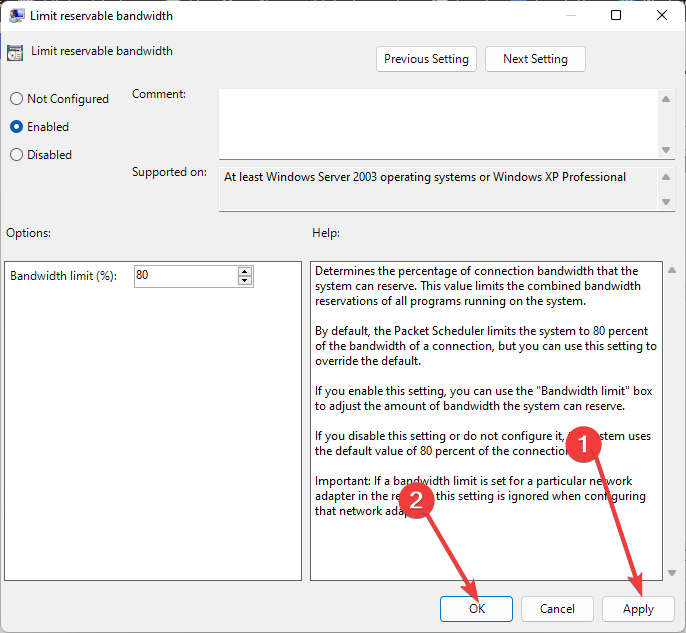
4. レジストリエディタを使用する
- Windows + Rキーを押して実行コマンドを開きます。
-
ダイアログボックスにregeditと入力してEnterを押し、レジストリエディタを開きます。
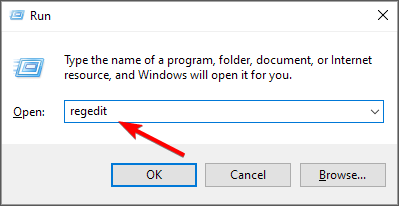
-
以下の場所に移動します:
コンピュータ\HKEY_LOCAL_MACHINE\SOFTWARE\Policies\Microsoft\Windows - NonBestEfforLimitをダブルクリックします。利用できない場合は、右のペインの空いている領域を右クリックし、新規DWORD (32ビット)を選択して名前をNonBestEfforLimitに変更します。
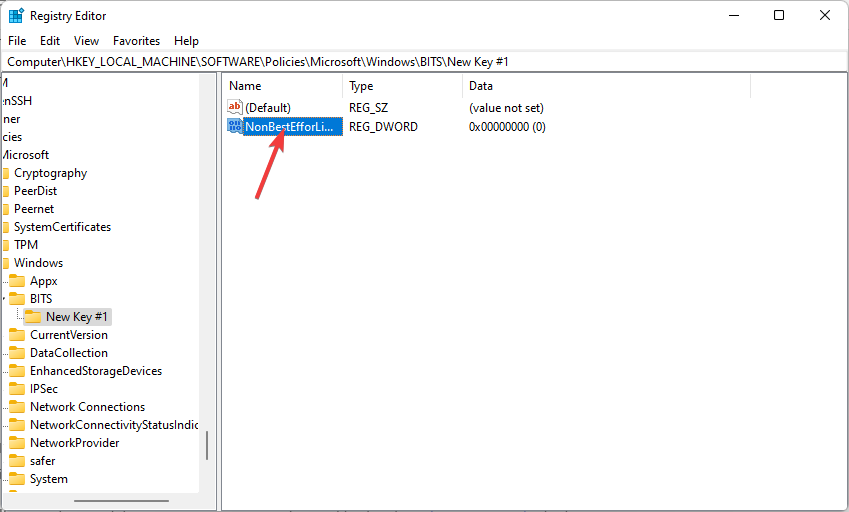
- 値データを1-100の間のいずれかの数字に設定し、OKをクリックします。
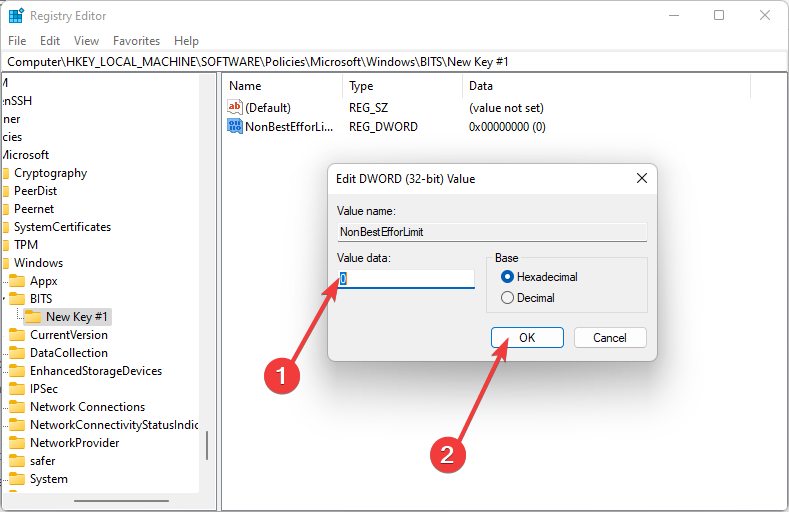
レジストリを手動で編集すると、PCが動作不能になるなどの深刻な意図しない結果を招く可能性があることを忘れないでください。変更を加える前にレジストリのバックアップを取るべきです。
間違えた場合は、以前に保存したバックアップを使用してレジストリを以前の状態に復元できます。レジストリの編集に自信がない場合は、行わないでください。サードパーティのツールを使用してレジストリを編集することも可能です。そうでない場合は、このセクションをスキップして次のソリューションに進んでください。 このトピックの詳細を読む
- Microsoftは、Windows 11のセキュリティを向上させるためにJScriptをJScript9Legacyに置き換えました
- Windows 11 Build 27898は小さなタスクバーアイコン、迅速な復旧、よりスマートな共有を追加します
- Windows 11 Build 27898のバグは、クラシックなVistaの起動音を再び復活させます
5. サードパーティツールを使用する
帯域幅使用量を制限する方法により多くの制御を求める場合、サードパーティのツールが役立ちます。帯域幅監視ツールは、現在得られている帯域幅の種類や、どれだけの帯域幅が必要かを判断するのに役立ちます。
特定のユーザーやアプリケーションによるアクセスを制限するために帯域幅リミッターツールを使用し、利用可能な帯域幅を占有しないようにすることもできます。
ご参考までに、私たちが推奨するプログラムの1つはPRTG Network Monitorです。これを使用することで、チャネル制限を設定し、閾値を調整し、超えたときに通知を出すことができます。
さらに、これはカスタマイズ可能な帯域制限機能を備えた複雑なソフトウェアであり、最も帯域幅を消費している接続やアプリケーションを追跡できます。
帯域幅制限の利点
帯域幅制限は、コンピュータネットワーク接続を通過することが許可されるデータの最大量です。システムがデータを過剰に使用しているため、追いつくのが難しいことに気付くかもしれません。
PCに帯域幅制限を設定する際、これが一部のアプリケーションに問題を引き起こす可能性があることを知っておくべきです。
それでも、帯域幅制限を設定する理由はいくつかあります:
- 使用状況を追跡 - 無制限のプランを利用している場合でも、毎月どれだけデータを使用しているかを追跡するべきです — 何か問題が発生した場合のために。
- 帯域幅の盗難 - 帯域幅の盗難は、他の人があなたのインターネット接続を許可なく使用することを指します。これは、ルーターがハッキングされた場合に発生することがあります。
- 超過料金と追加料金の回避 - ISPに毎月使用できるデータ量の制限がある場合、帯域幅の上限を設定することで、常に制限内に留まるのを助けます。
- 混雑の防止 - コンピュータが常にデータのダウンロードまたはアップロードを行っていると、他のプログラムに問題を引き起こす可能性があります。帯域幅制限はネットワークの混雑を防ぎ、帯域幅を多く消費するアプリケーションがシステムリソースを独占するのを防ぎます。
この記事の助けを借りて、帯域幅使用量に適切な制限を設定できたことを期待しています。
Windows 11で帯域幅制限を設定するために好みの方法を下のコメントセクションで教えてください。